Vienkārša un ātra Android sakņu rokasgrāmata

Pēc Android tālruņa saknes piekļuves iegūšanas jums ir pilnīga piekļuve sistēmai un varat palaist daudzu veidu lietotnes, kurām nepieciešama saknes piekļuve.
Pievienojot logrīku savam Android sākuma ekrānam, varat ātrāk piekļūt noteiktai informācijai. Piemēram, pievienojot laikapstākļu logrīku, varat uzzināt, kādi būs laikapstākļi, neatverot lietotni.
Dažām jūsu instalētajām lietotnēm var būt logrīks, kas gaida, lai to pievienotu sākuma ekrānam. Turpiniet lasīt, lai uzzinātu, kā pārbaudīt, vai lietotnei ir logrīks, un kā to pievienot ierīces sākuma ekrānam.
Android logrīks nav tas pats, kas lietotnes saīsne. Logrīki ir kā mazas interaktīvas lietotnes, kuras varat izmantot sākuma ekrānā. Šīs mini lietotnes rādīs datus, kuriem lietotne tika izstrādāta, piemēram, iepriekš minētie laikapstākļu logrīki.
Ne visām lietotnēm ir savs logrīks, tādēļ, ja jums kādreiz ir nepieciešams logrīks noteiktam uzdevumam, varat apskatīt pakalpojumu Google Play, lai redzētu, vai ir kāds, ko varat lejupielādēt. Visizplatītākie logrīku veidi, ko redzēsit, ir:
Pieņemsim, ka esat instalējis pulksteņa logrīku un vēlaties to pievienot sākuma ekrānam. Kad lietotne būs instalēta, sākuma ekrānā tiks parādīta lietotnes ikona, bet pats logrīks nebūs redzams.
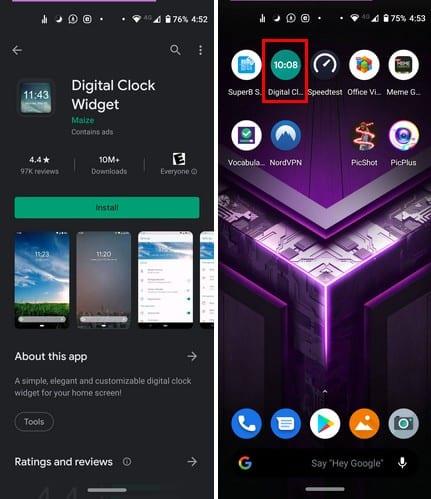
Turiet nospiestu tukšu apgabalu sākuma ekrānā un pieskarieties logrīku opcijai.
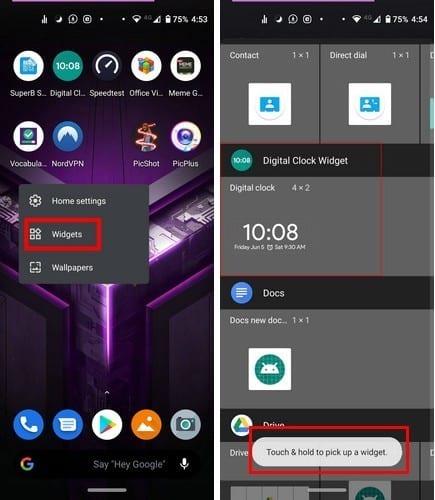
Ritiniet logrīka opcijas un turiet to nospiestu, kad to atrodat. Ilgi nospiežot logrīku, tiks parādīts jūsu sākuma ekrāns, tāpēc novietojiet logrīku vietā, kur tam ir pietiekami daudz vietas.
Ap logrīku redzēsit baltus punktus. Izmantojiet šos punktus, lai mainītu tā izmēru. Ja jums kādreiz ir jāpārvieto logrīks, turiet to nospiestu un pārvietojiet to uz jauno atrašanās vietu. Tās pašas darbības tiek piemērotas, ja jūsu Android ierīcē darbojas operētājsistēma Android Pie.
Kad pienācis laiks atvadīties no logrīka, turiet to nospiestu un velciet uz ekrāna augšdaļu virzienā uz opciju Noņemt. Tas ir viss.
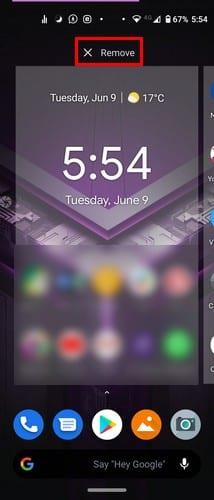
Ja ierīcē ir tik daudz lietotņu, ka sākuma ekrānā pietrūkst vietas logrīkam, nospiediet logrīku un velciet to pa labi.
To darot, logrīkam tiks izveidota papildu vieta. Ja, to darot, nekas nenotiek, neatlaižot logrīku, pārvietojiet to pa kreisi un mēģiniet vēlreiz, bet šoreiz mēģiniet to pārvietot pēc iespējas tālāk pa kreisi.
Neuztraucieties, ja tas prasīs dažus mēģinājumus, tas tikai prasa zināmu praksi.
Lai pārbaudītu, vai ierīcē instalētai lietotnei ir pieejams logrīks operētājsistēmai Android 9 (planšetdatoram), turiet nospiestu tukšu vietu sākuma ekrānā un pieskarieties opcijai Logrīki. Logrīku var meklēt, velkot uz sāniem vai izmantojot augšpusē esošo meklēšanas opciju.
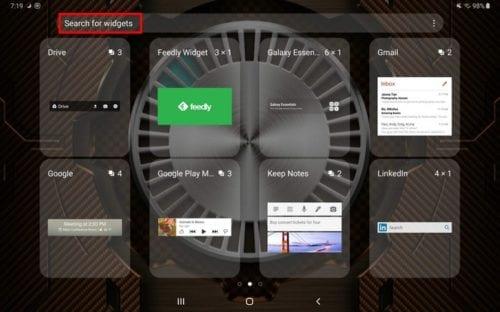
Katra kvadrāta augšējā labajā stūrī redzamie skaitļi norāda šai lietotnei pieejamo logrīku skaitu. Ja ir pieejams tikai viens logrīks, varat to zināt, jo vienīgais, ko redzēsit, ir logrīka lielums. Lai skatītu piemēru, lūdzu, skatiet logrīku Feedly augstāk esošajā attēlā.
Ja interesējošajai lietotnei ir logrīks, pieskarieties tam, lai redzētu pieejamos logrīkus. Katra logrīka augšējā labajā stūrī jūs redzēsiet, cik liels ir katrs logrīks.
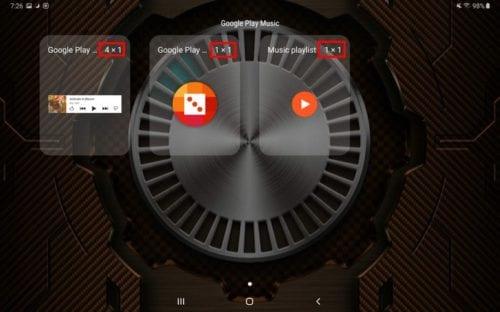
Lietas izskatīsies nedaudz savādāk, ja izmantojat Android tālruni ar operētājsistēmu Android 10. Jums nebūs meklēšanas funkcijas, taču sānos būs slīdnis, lai to varētu viegli atrast.
Slīdot uz leju, tiks parādīts burts, kas informēs, vai atrodaties meklētās lietotnes tuvumā. Piemēram, ja meklējat Google lietotni, tiks parādīts burts G, lai jūs zinātu, ka atrodaties tur, kur jums ir jābūt.
Logrīki var būt noderīgi, jo tie nodrošina ātrāku piekļuvi vajadzīgajai lietotnei. Logrīku skaits, ko varat izvēlēties, samazināsies līdz izvēles iespēju skaitam, ko piedāvā konkrēta lietotne. Kādi logrīki ir obligāti jūsu sākuma ekrānā?
Pēc Android tālruņa saknes piekļuves iegūšanas jums ir pilnīga piekļuve sistēmai un varat palaist daudzu veidu lietotnes, kurām nepieciešama saknes piekļuve.
Android tālruņa pogas nav paredzētas tikai skaļuma regulēšanai vai ekrāna aktivizēšanai. Ar dažām vienkāršām izmaiņām tās var kļūt par īsinājumtaustiņiem ātrai fotoattēla uzņemšanai, dziesmu izlaišanai, lietotņu palaišanai vai pat ārkārtas funkciju aktivizēšanai.
Ja atstājāt klēpjdatoru darbā un jums steidzami jānosūta ziņojums priekšniekam, ko jums vajadzētu darīt? Izmantojiet savu viedtālruni. Vēl sarežģītāk — pārvērtiet savu tālruni par datoru, lai vieglāk veiktu vairākus uzdevumus vienlaikus.
Android 16 ir bloķēšanas ekrāna logrīki, lai jūs varētu mainīt bloķēšanas ekrānu pēc savas patikas, padarot bloķēšanas ekrānu daudz noderīgāku.
Android režīms “Attēls attēlā” palīdzēs samazināt video izmēru un skatīties to attēla attēlā režīmā, skatoties video citā saskarnē, lai jūs varētu darīt citas lietas.
Video rediģēšana operētājsistēmā Android kļūs vienkārša, pateicoties labākajām video rediģēšanas lietotnēm un programmatūrai, ko mēs uzskaitām šajā rakstā. Pārliecinieties, ka jums būs skaisti, maģiski un eleganti fotoattēli, ko kopīgot ar draugiem Facebook vai Instagram.
Android Debug Bridge (ADB) ir jaudīgs un daudzpusīgs rīks, kas ļauj veikt daudzas darbības, piemēram, atrast žurnālus, instalēt un atinstalēt lietotnes, pārsūtīt failus, root un flash pielāgotas ROM, kā arī izveidot ierīču dublējumkopijas.
Ar automātisko lietojumprogrammu klikšķināšanu. Jums nebūs daudz jādara, spēlējot spēles, izmantojot lietojumprogrammas vai veicot ierīcē pieejamos uzdevumus.
Lai gan nav brīnumlīdzekļa, nelielas izmaiņas ierīces uzlādes, lietošanas un glabāšanas veidā var būtiski palēnināt akumulatora nodilumu.
Tālrunis, ko daudzi cilvēki šobrīd iecienījuši, ir OnePlus 13, jo papildus izcilai aparatūrai tam ir arī funkcija, kas pastāv jau gadu desmitiem: infrasarkanais sensors (IR Blaster).







